خلال عملي في ووردبريس كنت أضيع وقتًا كثيرًا في تكرار عمليات بسيطة في إدارة المحتوى وتكرار عمليات بسيطة، ويعد استيراد المنشورات يدويًا من أكثر العمليات البسيطة التي تأخذ وقتًا طويلًا وتجعل من إدارة المحتوى أمرًا محبطًا، ولمعالجة هذه المشكلة بدأت أبحث عن طريقة لاستيراد المنشورات تلقائيًا من Google Sheets كوني أعتمد عليه لتنظيم وإدارة المحتوى، وبعد بحث طويل وجدت أن الحل يمكن باستخدام إضافة مخصصة تجعل هذه العملية مؤتمتة بشكل كامل.
في هذه المقالة سأشاركك بشكل عملي تجربتي في استخدام إضافة WP ALL IMPORT لاستيراد المنشورات تلقائيًا من Google Sheets إلى الووردبريس.
لماذا فكرت في استخدام Google Sheets لإدارة منشورات ووردبريس؟
لا يختلف اثنان على أن Google Sheets كان وما زال من أفضل الأدوات لإدارة المحتوى وتنظيمه، إذ أنه يتمتع بالكثير من المميزات الرائعة مثل سهولة التعديل ومشاركة المحتوى وإمكانية العمل مع فريق، وللاستفادة من كل ذلك قررت جعل Google Sheets قاعدة لإدارة المنشورات على موقع ووردبريس الخاص بي.
ومن خلال استخدامه تمكنت من تنظيم المنشورات بجدول واضح يتضمن أعمدةً خاصةً بعنوان المنشور وتصنيفه والمحتوى الذي يتضمنه واسم كاتبه، وبعد ذلك استخدمت إضافة مخصصة من أجل استيرادها بشكل تلقائي إلى ووردبريس، مما مكنني من الاستفادة من مميزات Google Sheets ووفر علي كثيرًا من الوقت والعناء.
خطوات إعداد التكامل بين Google Sheets و ووردبريس
فيما يلي سأشرح لك عبر خطوات عملية طريقة استخدام إضافة WP ALL IMPORT لإعداد التكامل بين ووردبريس وGoogle Sheets وكيفية استيراد المنشورات إليه تلقائيًا.
الخطوة الأولى: إنشاء جدول بيانات Google Sheets وتجهيزه
بداية توجهت إلى Google Sheets وأنشأت جدول بيانات من أجل تنظيم المنشورات. في هذا الجدول جعلت كل صف عبارة عن منشور وكل عمود يمثل جزء من البيانات المطلوبة للنشر في ووردبريس. كتبت في الصف الأول أسماء الأعمدة وكانت كالتالي (العنوان، المحتوى، التصنيف، الوسم، حالة المنشور، اسم الكاتب).
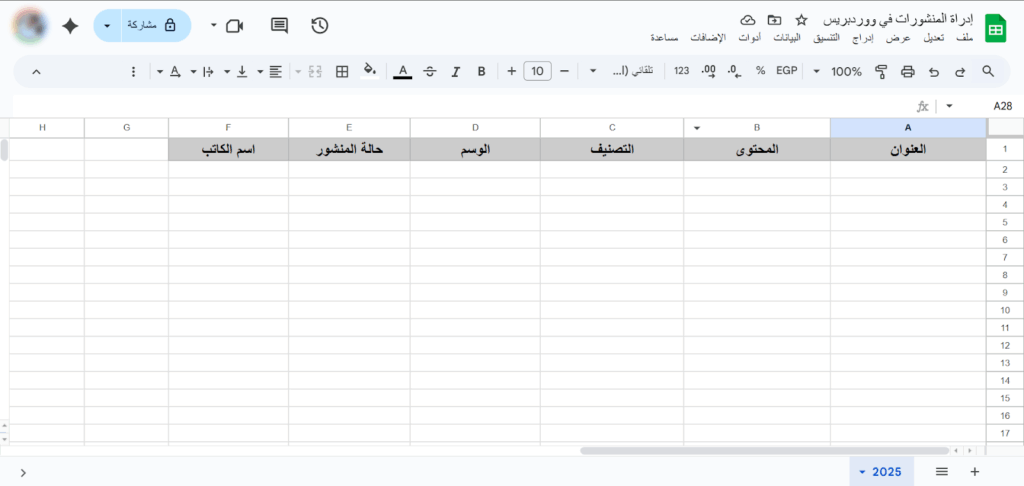
ثم ملأت هذا الجدول بالمنشورات التي لدي وشاركته مع فريق الكتابة الخاص بي من أجل أن يتم تسليم المنشورات الجديدة هنا ووفق هذا الجدول.
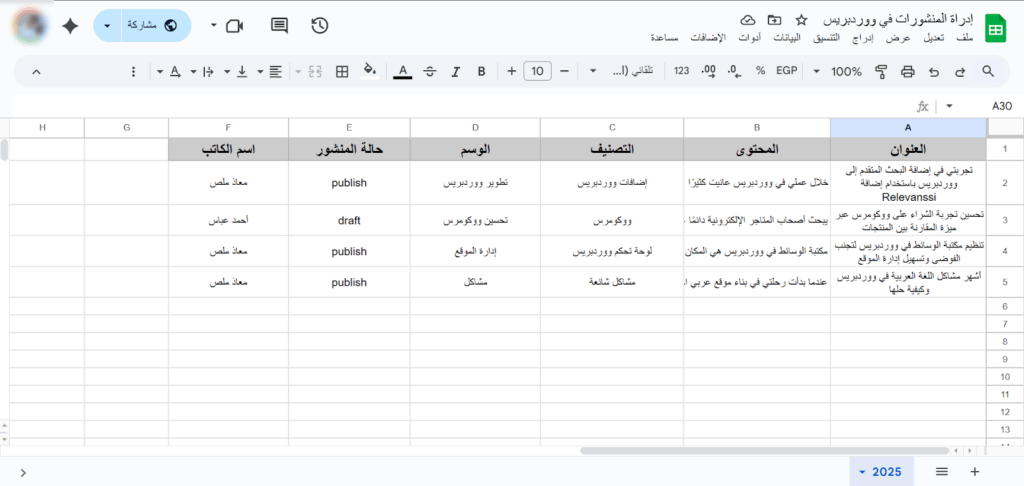
بعد ذلك نقرت على زر مشاركة وغيرت خيار من يمكنه رؤية الملف ليكون أي شخص لديه الرابط ومن ثم نسخت الرابط واحتفظت به لأنني سأحتاجه لاحقًا في ووردبريس.
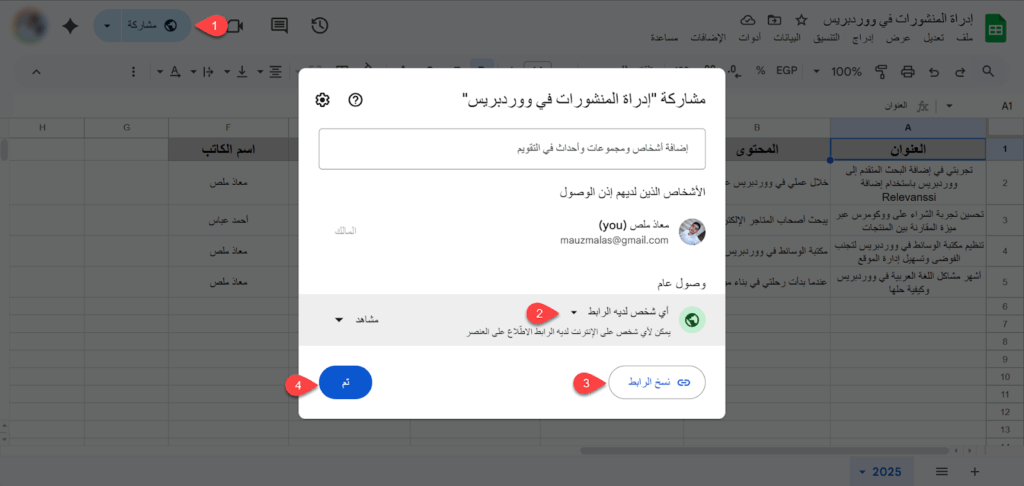
الخطوة الثانية: تثبيت الإضافة على ووردبريس
بعد أن جهزت جدول المنشورات انتقلت إلى لوحة تحكم الموقع من أجل تثبيت إضافة (WP ALL IMPORT) Import any XML, CSV or Excel File to WordPress حيث توجهت إلى تبويب (إضافات) ونقرت على (أضف جديد)، ومن ثم كتبت اسم الإضافة في مربع البحث وثبتها وفعلتها بالطريقة التقليدية.
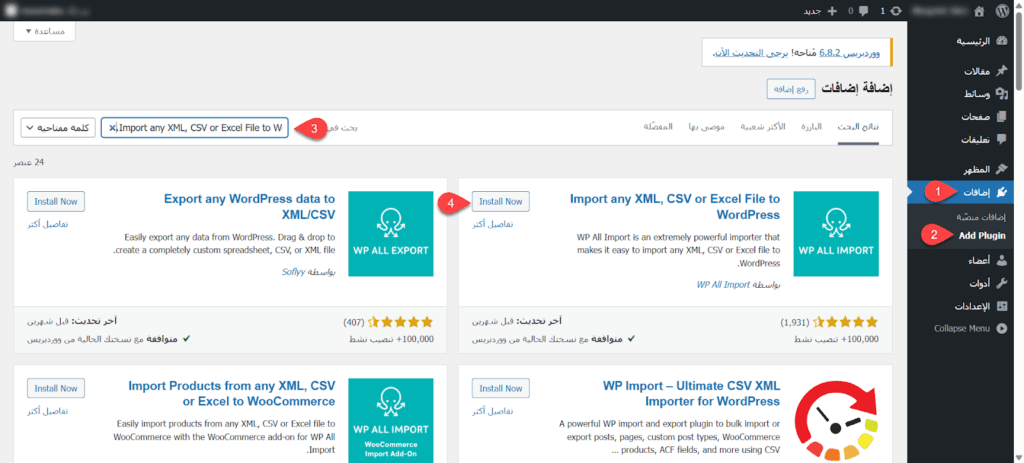
الخطوة الثالثة: ربط Google Sheets مع الإضافة وتجربة أول عملية استيراد
بعد تفعيل الإضافة أصبح كل شيء جاهزًا لربط الموقع بجدول إدارة المنشورات، وللقيام بذلك توجهت إلى تبويب الإضافة (All Import) ونقرت على خيار (Download a file) ومن ثم على (From URL). بعد ذلك لصقت رابط الجدول الذي جهزته سابقًا ضمن الحقل المخصص له ونقرت على (Download).
طلب مني الترقية إلى النسخة المدفوعة من أجل الاستفادة من ميزة الاستيراد من رابط، ولذلك قمت بترقية الإضافة إلى النسخة المدفوعة ومن ثم نقرت على تنزيل (Download).

انتظرت قليلًا ثم ظهرت لي خيارات إضافية أسفل الصفحة، نقرت فيها على (New Items) ليستورد الأسطر الجديدة فقط ثم على زر إعداد الاستيراد (Set Up Import).
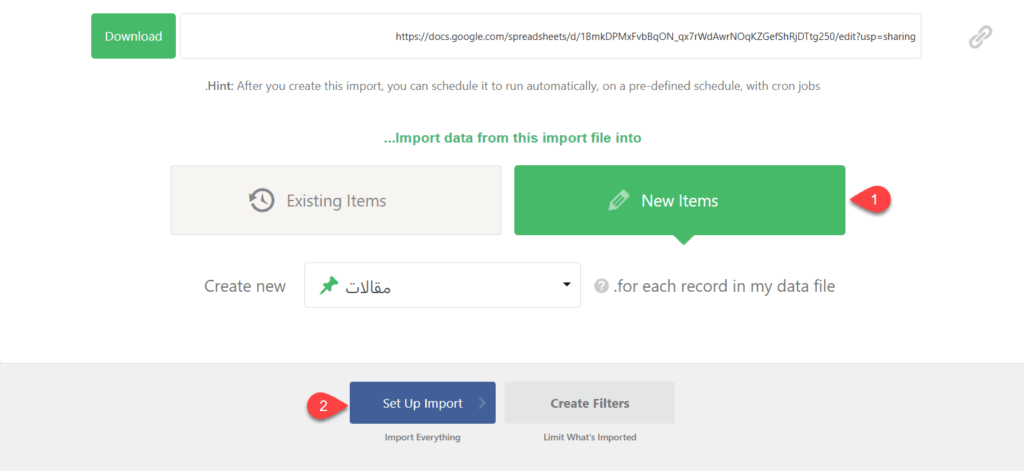
بعد ذلك ظهرت أمامي صفحة تتضمن العديد من الخيارات. في الجانب الأيسر منها كان يوجد جدول إدارة المنشورات الذي استوردته، وعلى الجانب الآخر كانت توجد الحقول الخاصة بمنشورات ووردبريس.
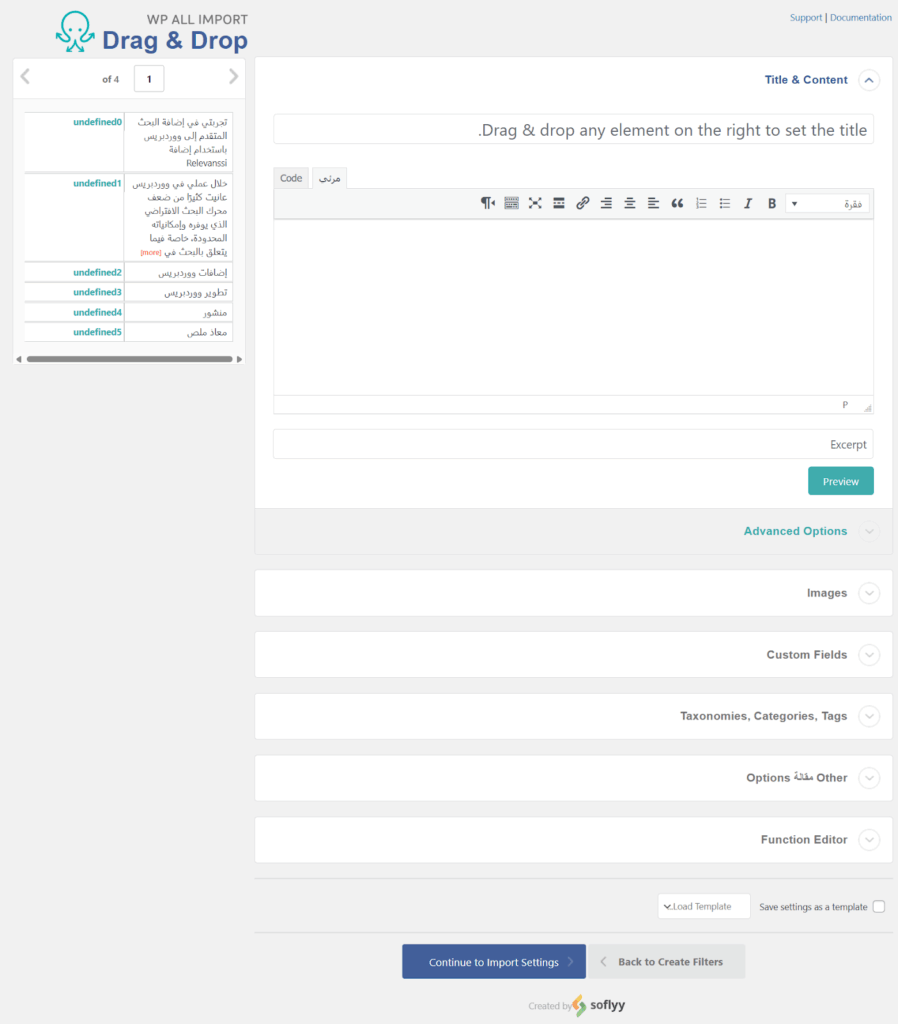
في هذه الصفحة يجب سحب كل حقل موجود في الجدول ووضعه في الحقل الموافق له من حقول منشورات ووردبريس، ولذلك بدأت أولًا بسحب حقول العنوان والمحتوى ووضعها في المكان الصحيح لها كما هو موضح بالصورة.
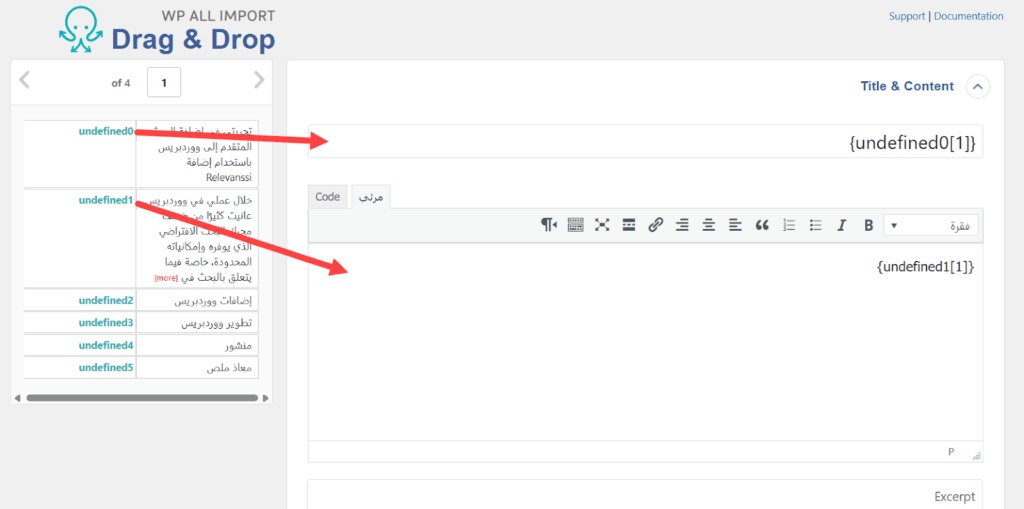
بعد ذلك فتحت تبويب (الوسوم والتصنيفات) وقمت بتفعيلها ثم سحبت حقول التصنيف والوسم إلى الحقول الموافقة لها، كما أبقيت خيار (كل مقالة لها تصنيف واحد) مفعلًا، وكذلك الأمر بالنسبة للوسوم.
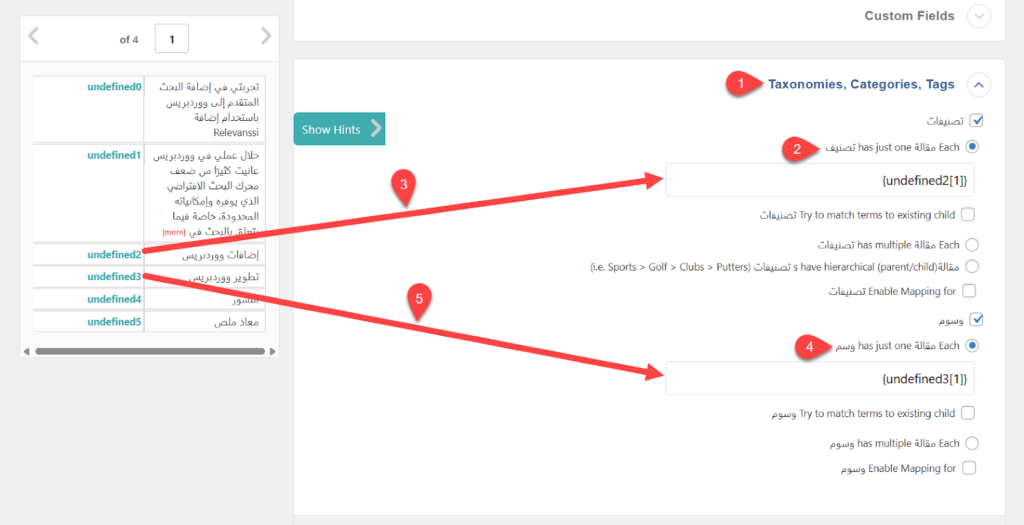
ملاحظة: في حال كان للمقالة أكثر من تصنيف أو وسم، فيمكن ضبط ذلك عبر الاستفادة من الخيارات الأخرى الموجودة أسفل خيار (كل مقالة لها تصنيف واحد).
من أجل تحديد حالة المنشور واسم الكاتب فتحت تبويب (خيارات أخرى) ثم حددت خيار (Set with XPath) من أجل تتعرف الإضافة بشكل تلقائي إن كانت ستنشر المنشور مباشرة أم ستحفظه على شكل مسودة، ومن ثم سحبت حقل حالة المنشور وحقل اسم الكاتب إلى الحقول المخصصة لها كما هو موضح في الصورة.
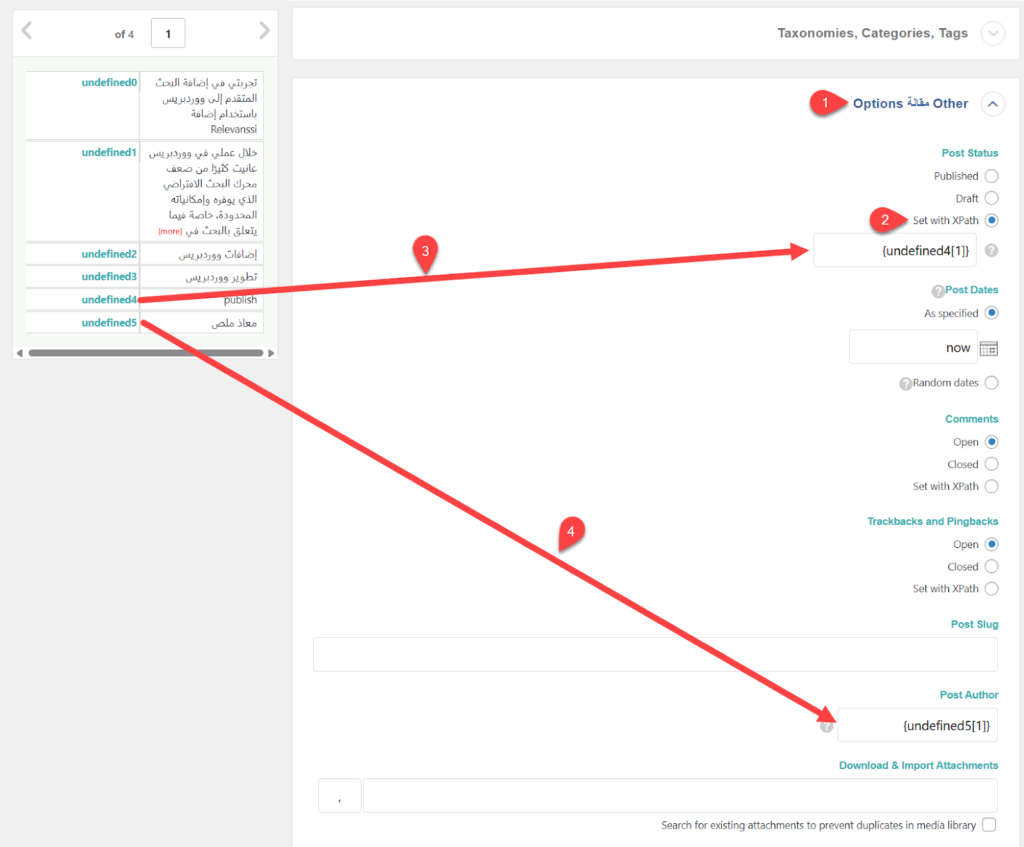
بعد ضبط جميع الحقول نقرت على زر (Continue to Import Settings) في أسفل الصفحة فظهرت لي صفحة أخرى تتضمن حقل خاص بمعرف المنشور الفريد والذي تستخدمه الإضافة للتعرف على المنشور في حال تحديثه ولتفادي حدوث المشاكل مستقبلًا، حددته ليكون عنوان المقال وذلك عبر سحب حقل العنوان وتركه ضمن حقل المعرف.
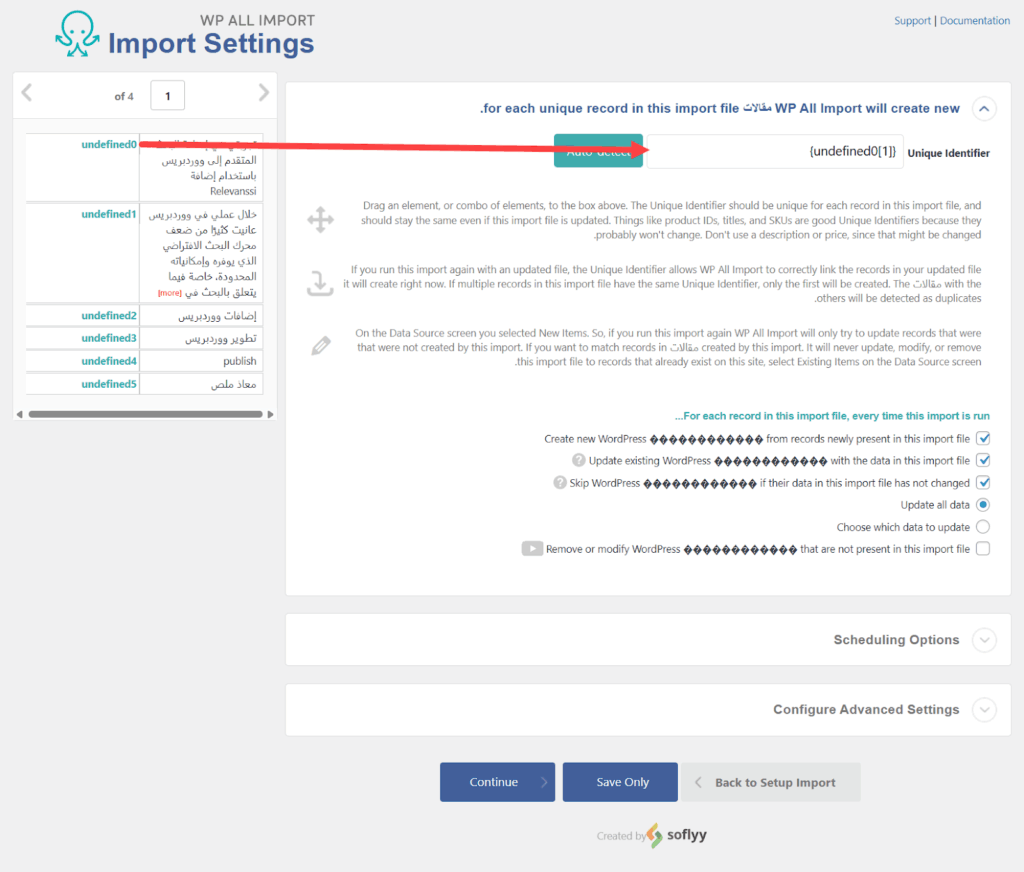
بعد ذلك من أجل أتمتة عملية التحديث والنشر فتحت تبويب (Scheduling Options) وحددت جدولة التحديث والنشر لتتم في يوم الجمعة من كل أسبوع، ومن ثم نقرت على (Continue).
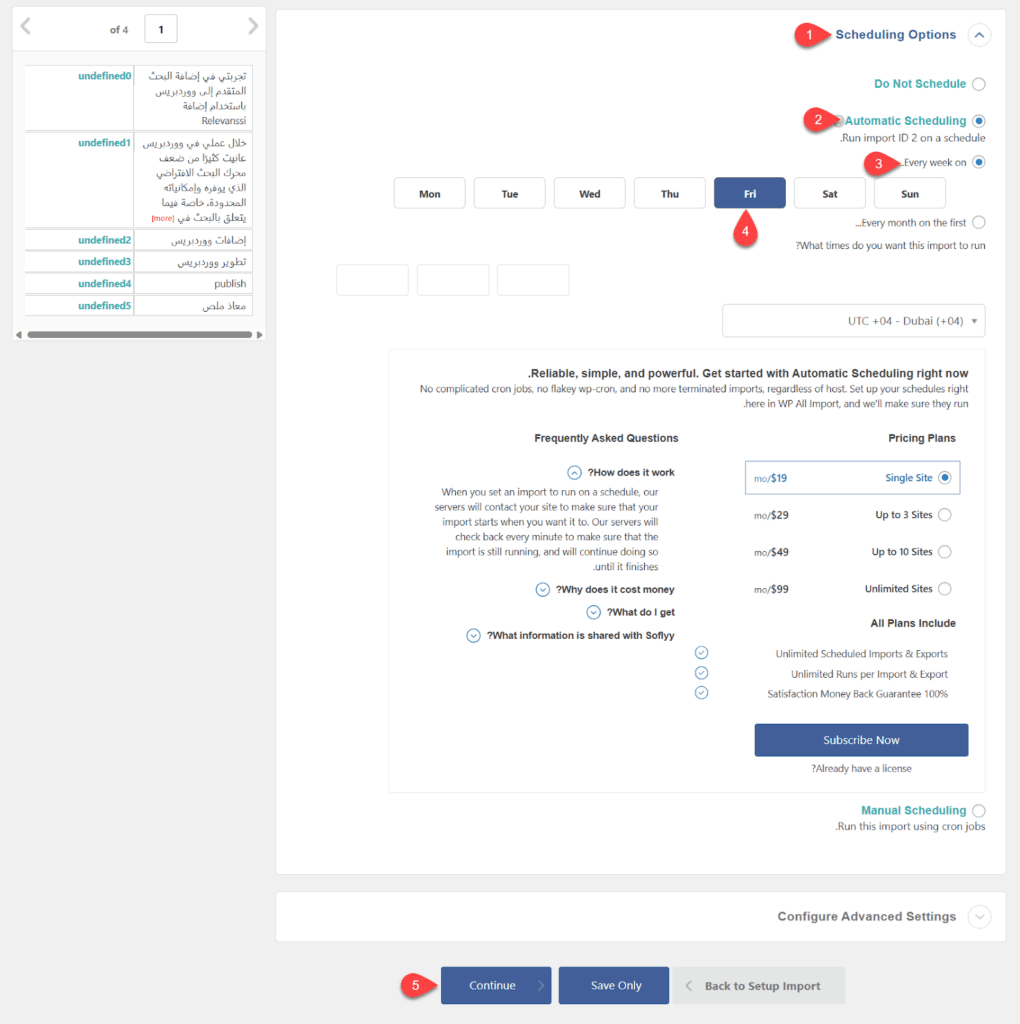
بعد النقر على Continue ظهرت لي صفحة من أجل تأكيد عملية الاستيراد، نقرت فيها على زر (Confirm & Run Import) لتبدأ العملية.
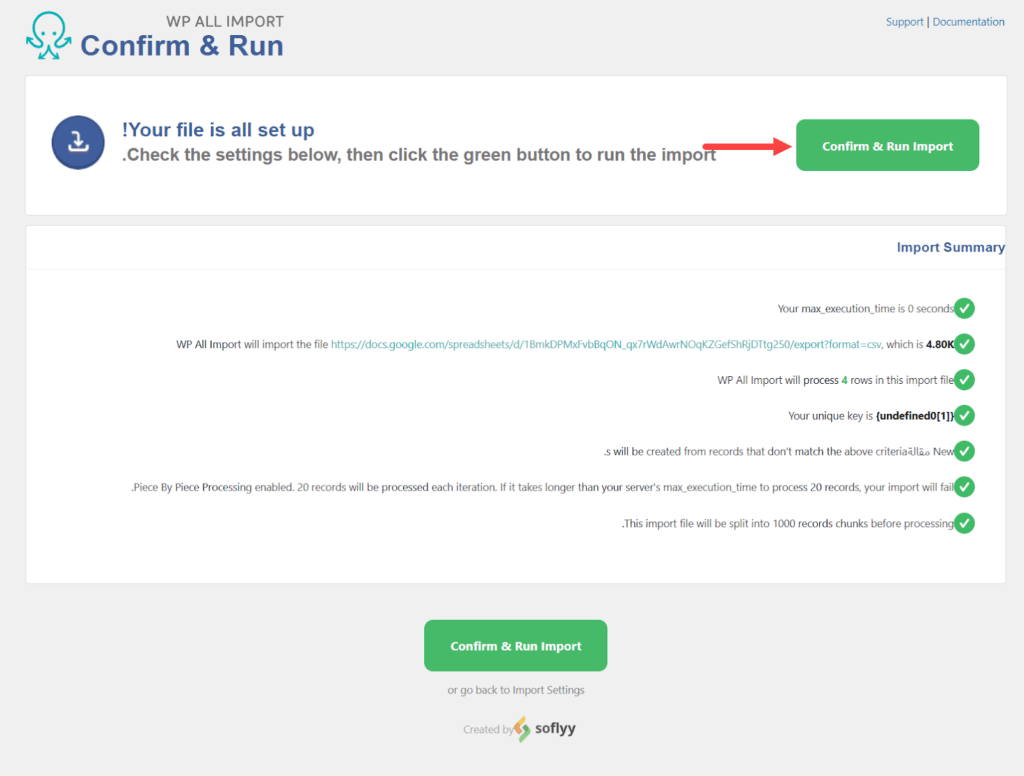
انتظرت قليلًا حتى انتهت عملية الاستيراد حيث ظهرت لي رسالة تعلمني بانتهاء العملية بنجاح.
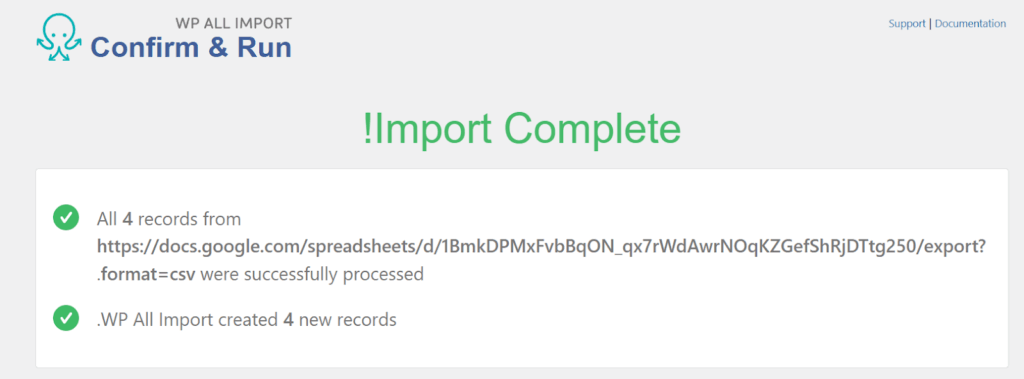
أخيرًا توجهت إلى تبويب المقالات لكي أتأكد من أن المنشورات قد أضيفت وفق الإعدادات التي وضعتها، وقد كانت النتيجة ناجحة وظهرت كل المنشورات بالشكل المطلوب.
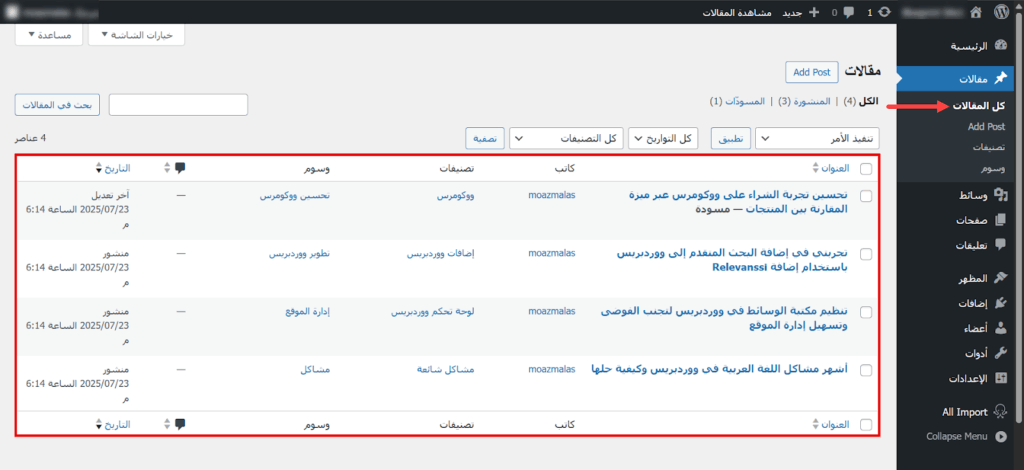
وبهذا تكون عملية الاستيراد قد انتهت بنجاح وسيتم تحديث المنشورات في الموقع كل أسبوع في يوم الجمعة، وذلك بالاعتماد على جدول إدارة المنشورات. هكذا أصبحت أمتلك نظام مؤتمتًا وذكيًا يقوم بنشر وتحديث المنشورات على موقعي بشكل تلقائي، مما وفر علي كثيرًا من الوقت والعناء الذي كنت أبذله في الاستيراد والنشر يدويًا.
نصائح وملاحظات مهمة لاستيراد المنشورات تلقائيًا من Google Sheets
سأضع لك فيما يلي قائمة ببعض النصائح والملاحظات الهامة التي يمكنك الاستفادة منها عند استيراد المنشورات من Google Sheets إلى ووردبريس:
- انتبه لعمود حالة المنشور: عند إنشاء جدول إدارة المنشورات وبالتحديد عند كتابة معلومات عمود حالة المنشور، احرص على تحديد الحالة باستخدام كلمتي (publish، draft)، وذلك لأن الإضافة لا يمكنها قراءة الكلمات العربية.
- اكتب اسم الكاتب بشكل صحيح: في حال أضفت عمود لاسم الكاتب، فتأكد من أن الكاتب يمتلك حساب في موقع الووردبريس وتأكد أيضًا من كتابة اسمه بالشكل الصحيح من أجل تفادي حدوث الأخطاء.
- لا تبالغ في جدولة التحديثات: لا تجعل الإضافة تقوم بالتحديث كل يوم عددًا كبيرًا من المرات فذلك يستهلك من موارد الخادم. الأفضل هو تحديد زمن التحديث ليتناسب مع وتيرة النشر لديك.
- اجعل Google Sheets مصدر التعديل الوحيد: إذا أردت تعديل شيء ما في منشور ما فاحرص على القيام بذلك من جدول Google Sheets، وذلك لأن تعديله من محرر ووردبريس مباشرةً سيؤدي محو التعديلات والكتابة فوقها عند أول عملية تحديث تقوم بها الإضافة.
وبهذا عزيزي القارئ أكون قد انتهيت من شرح الطريقة العملية لاستيراد المنشورات تلقائيًا من Google Sheets إلى ووردبريس، لقد رأيت بعينك كيف استبدلت ساعات طويلة من العمل اليدوي بنظام نشر مؤتمت يجمع بين بساطة التنظيم في Google Sheets وفعالية النشر في ووردبريس. أنصحك أن تقوم مباشرة بإنشاء هذا النظام في موقعك لأنه سيوفر عليك كثيرًا الوقت والعناء ويمنحك الوقت للتركيز على الأمور المهمة الأخرى.

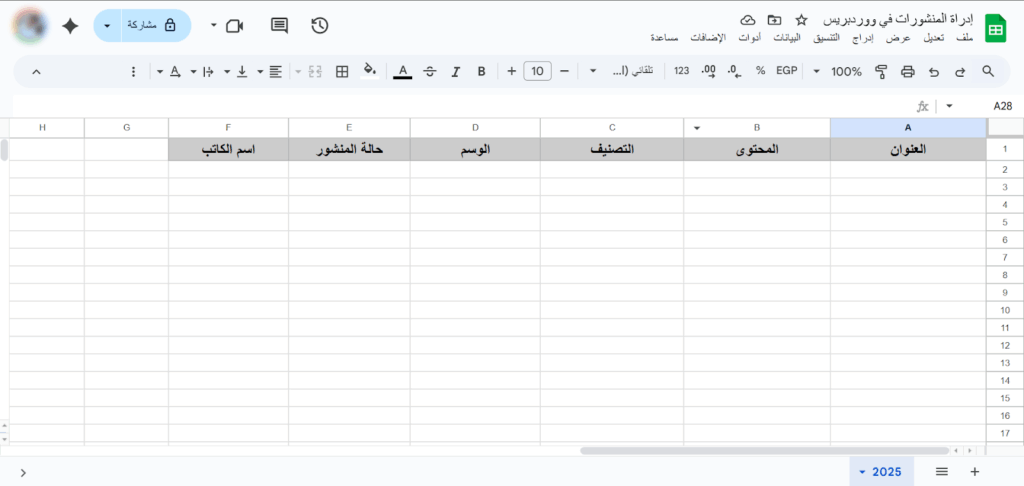

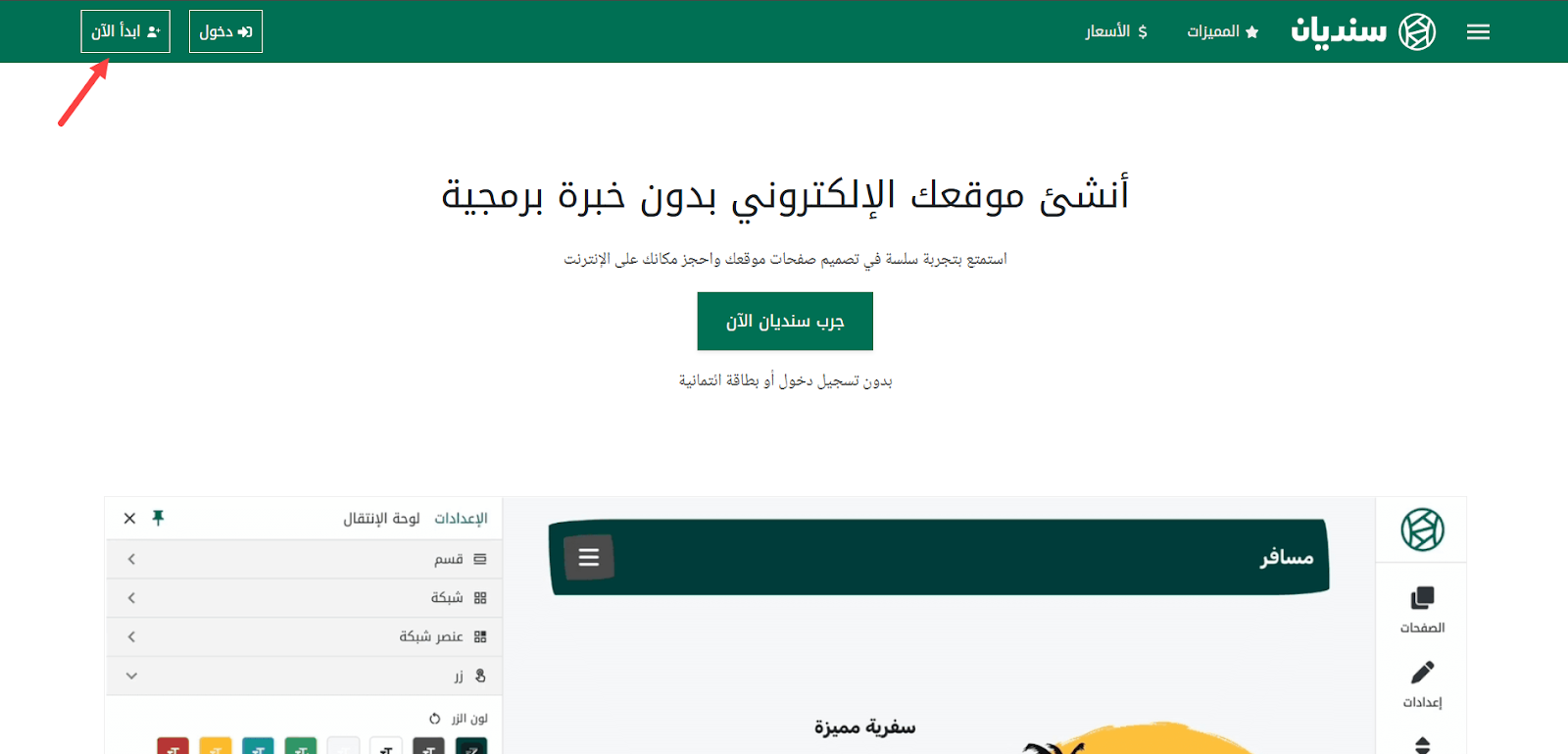
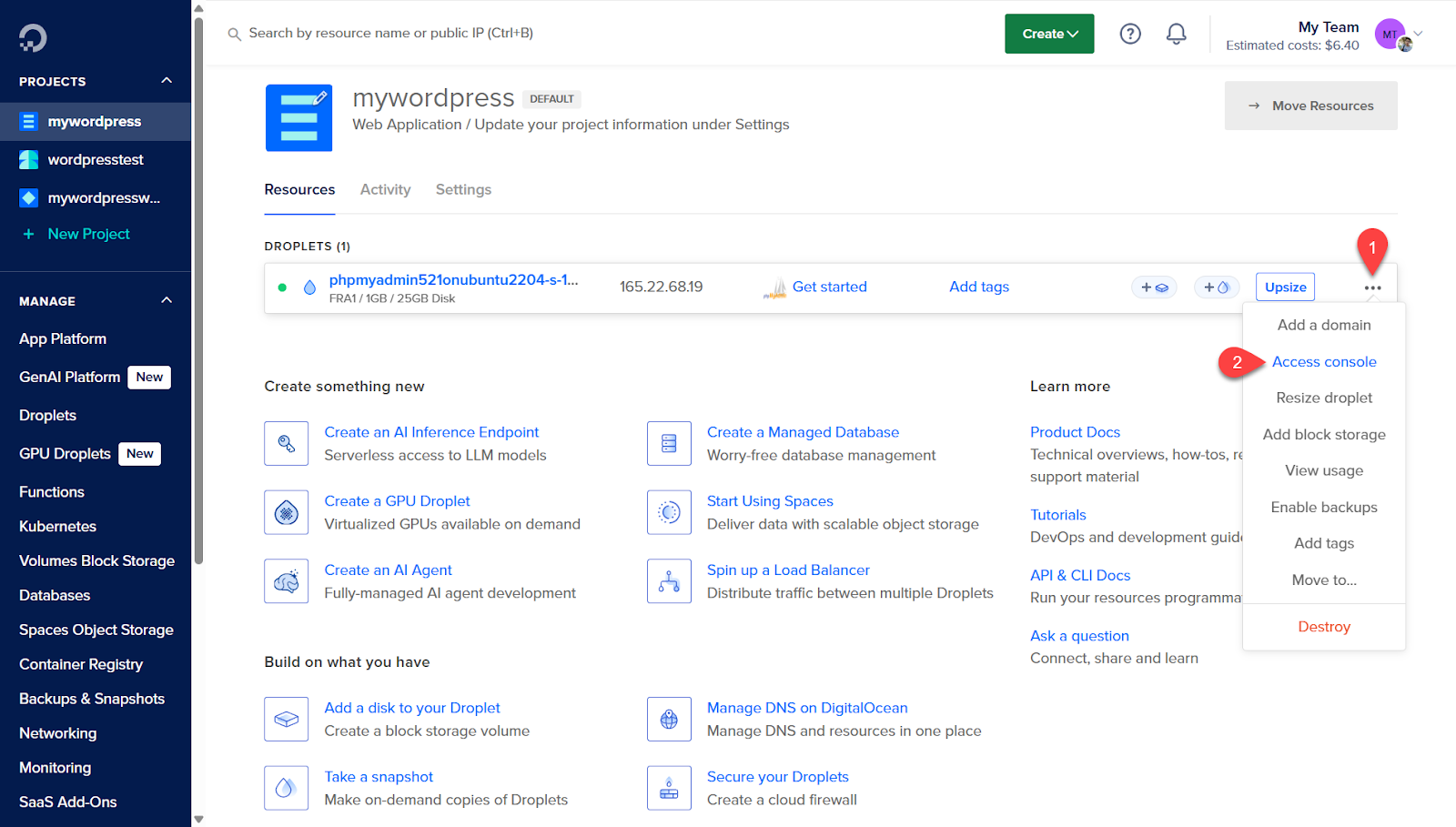
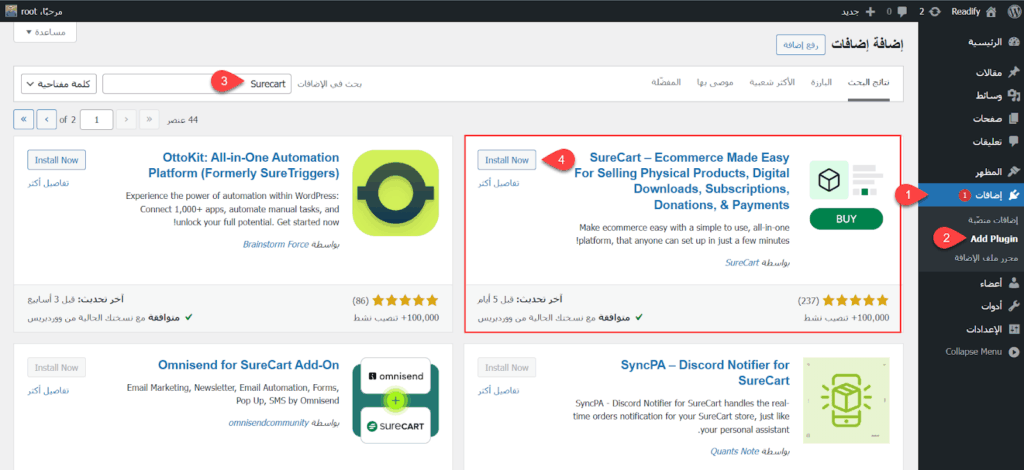
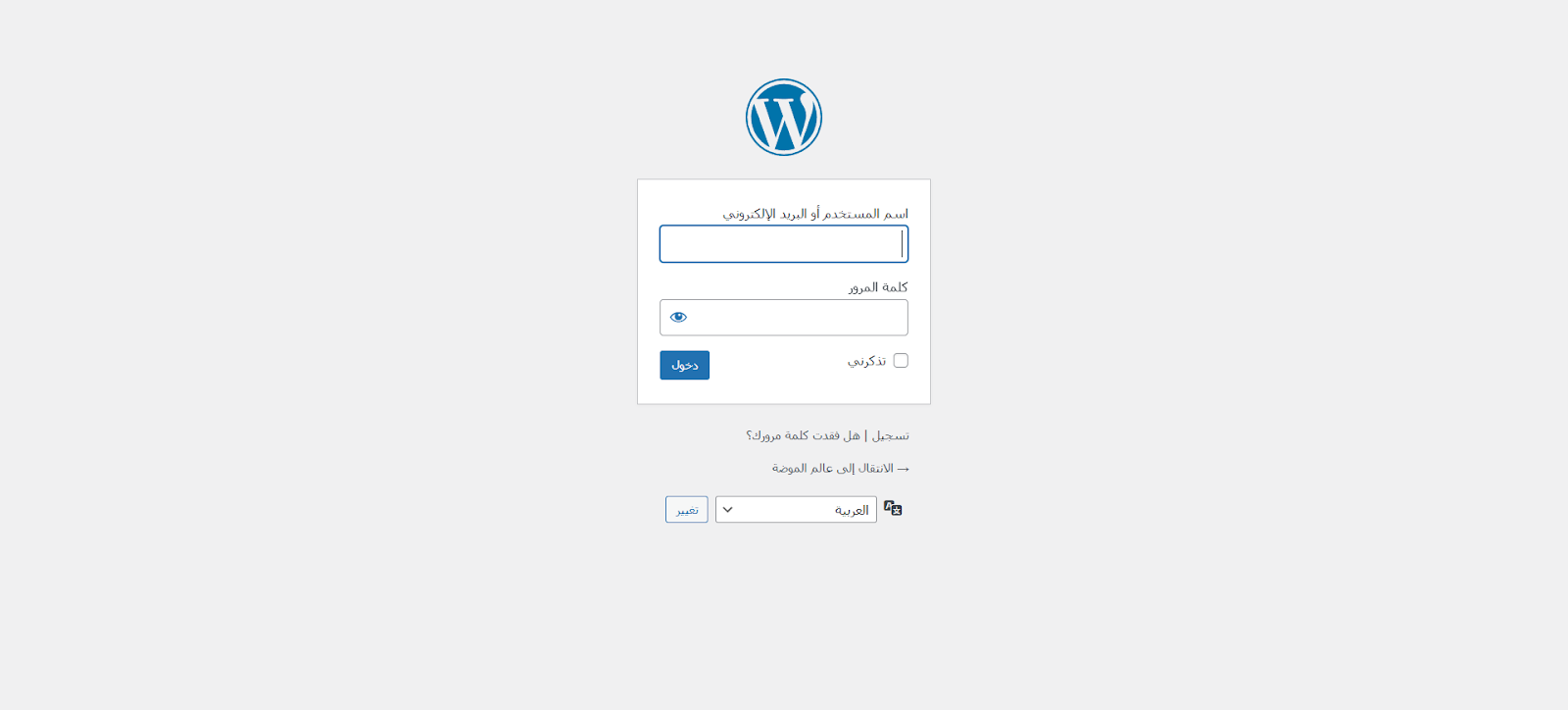
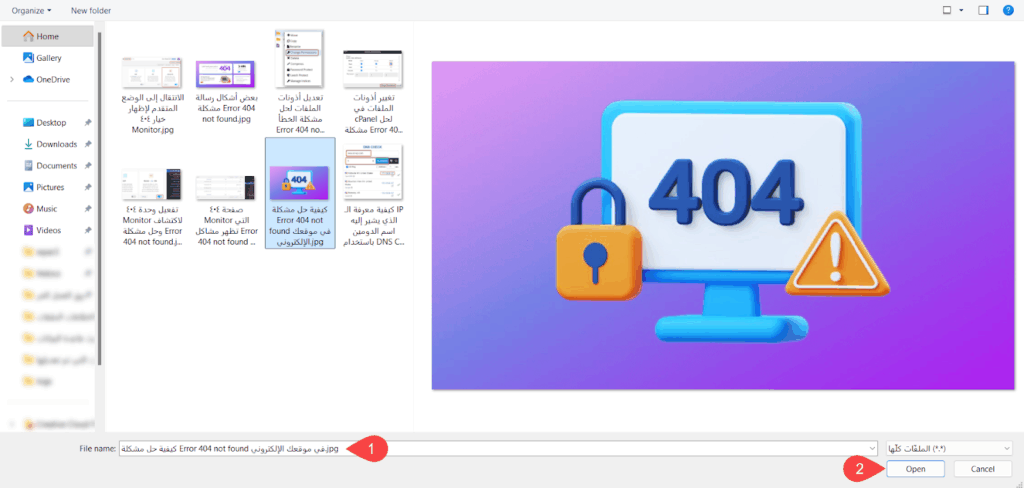
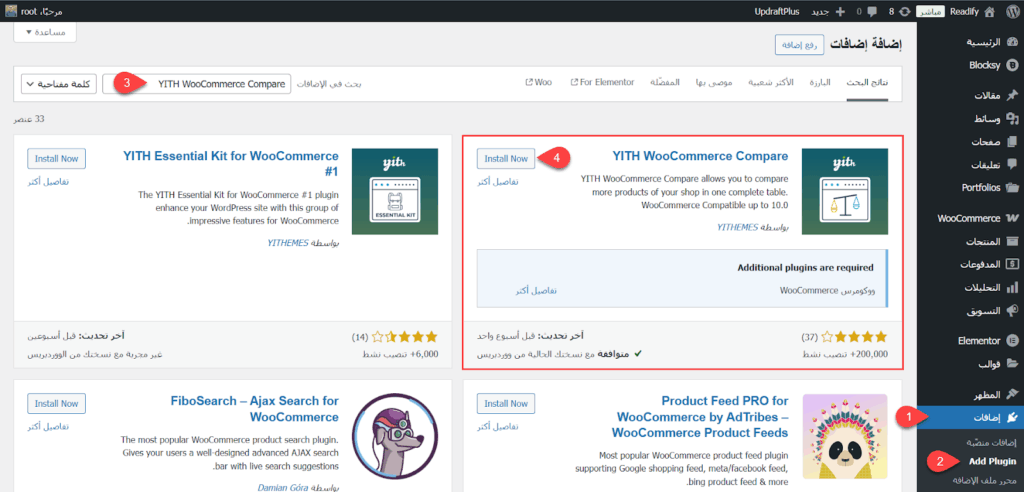
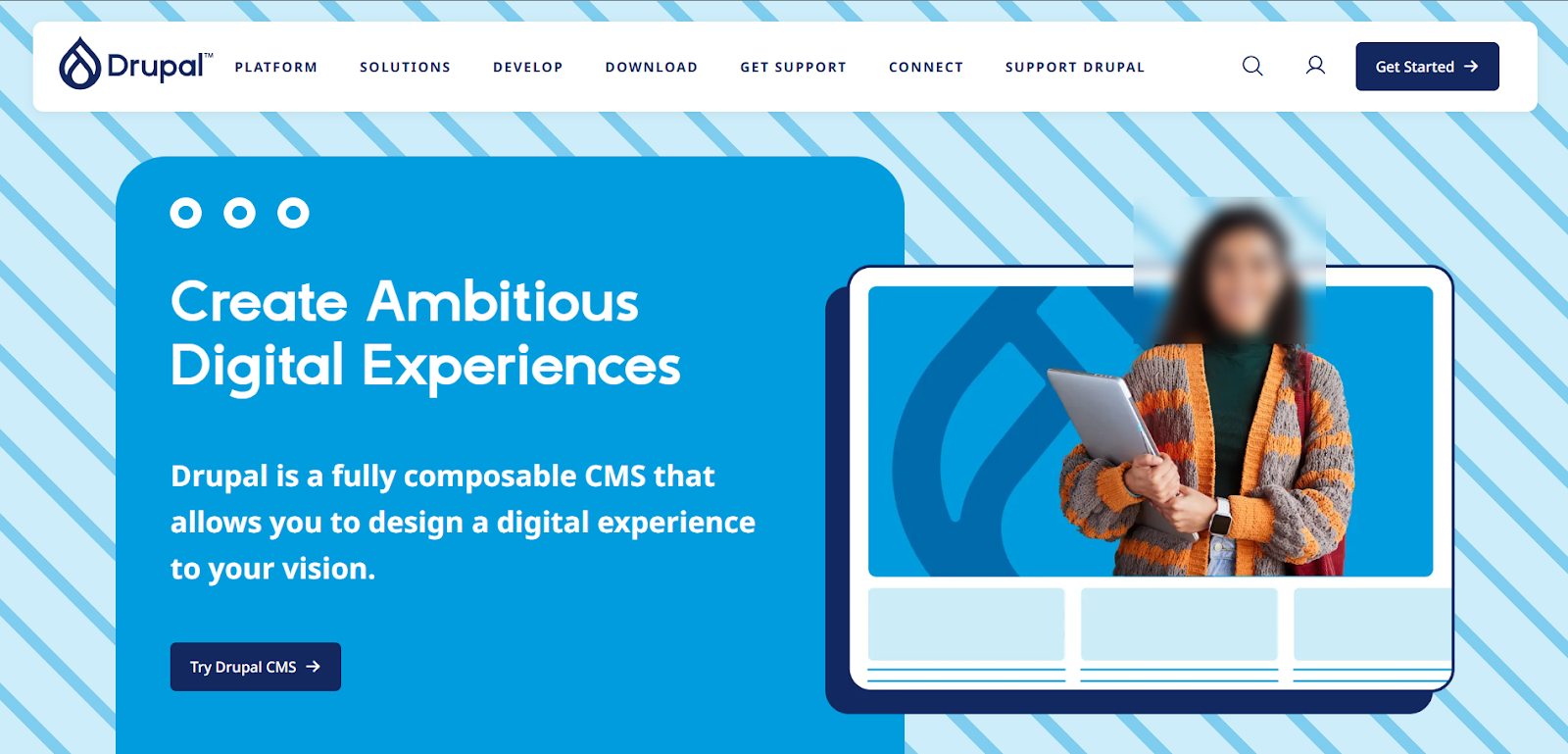
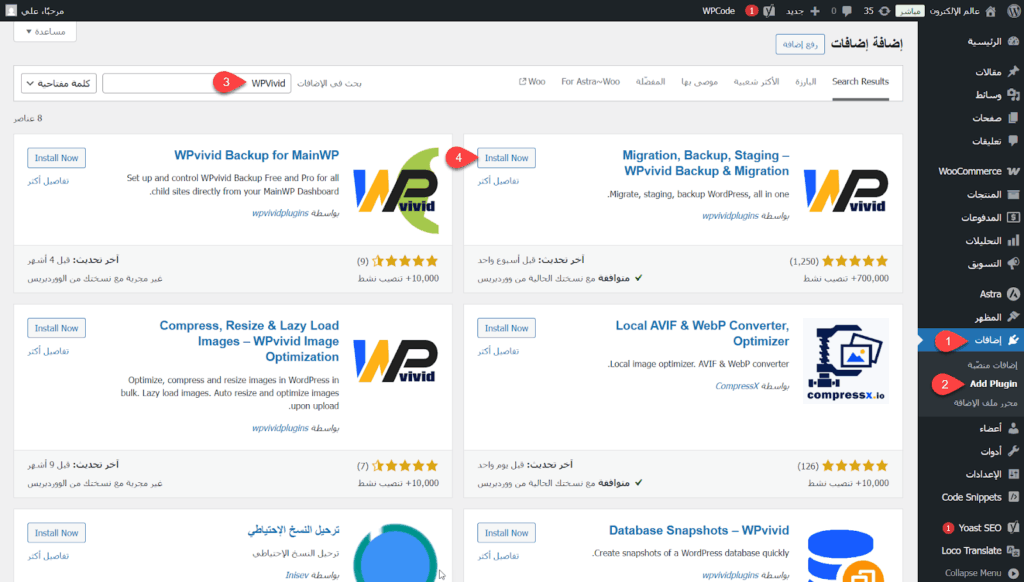
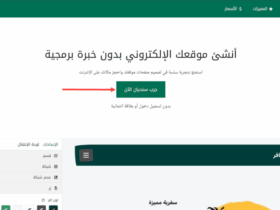
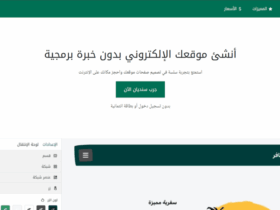
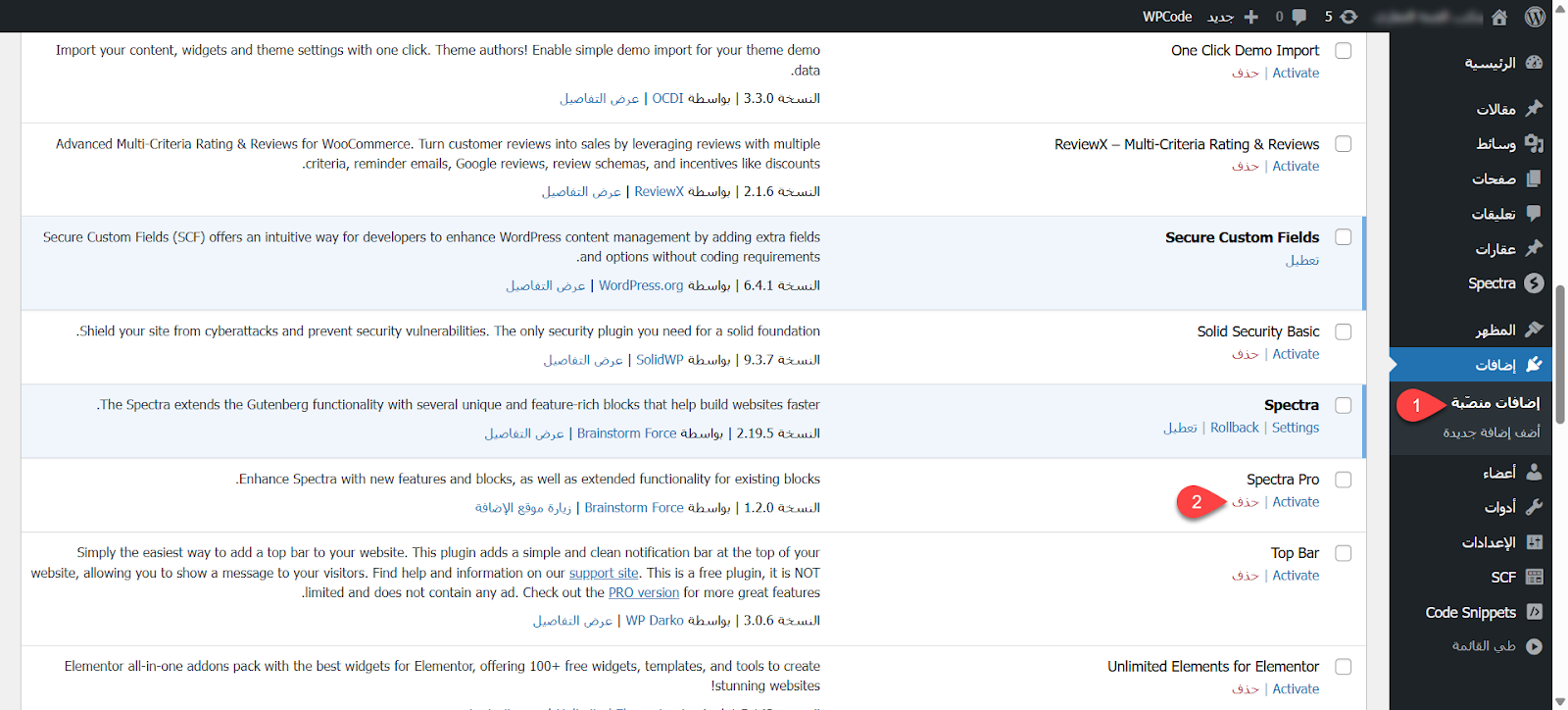
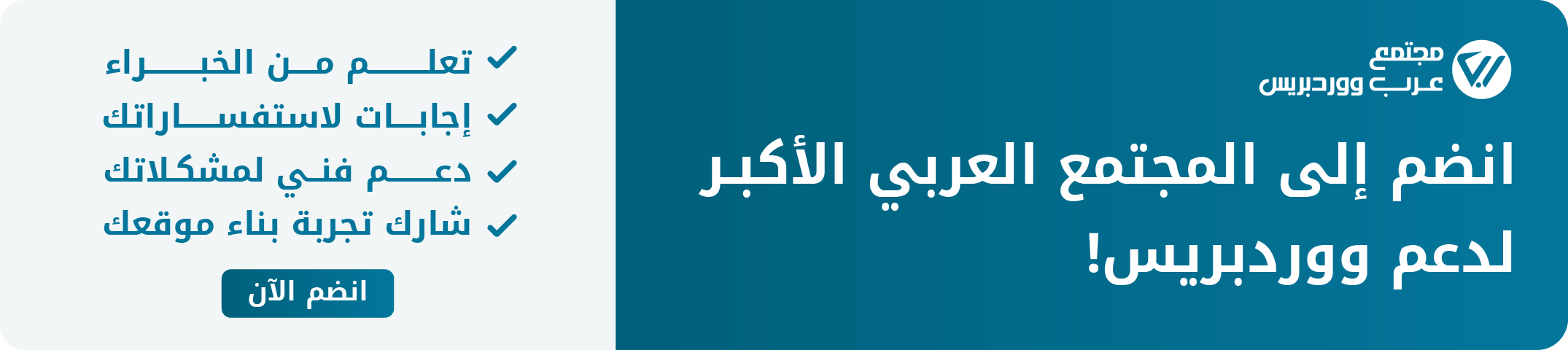
اترك ردا